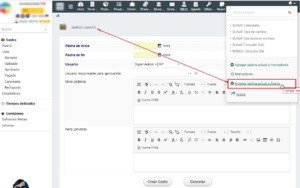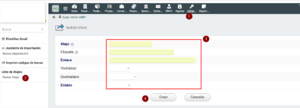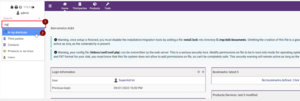Módulo Mis Atajos
módulo Dolibarr: UTILIDADES Mis Atajos / My Shortcuts
Información
| Module name | Modulo Mis Atajos / My Shortcuts |
| Editor / Editeur | Paul Peña (www.masprojects.com) |
| Download or buy page / Page achat ou téléchargement | www.dolistore.com |
| Status / Statut / Estado | Stable |
| Prerequisites / Prérequis | Dolibarr min version 12.0 Dolibarr max verion 18.0 |
| Last update date / Date mise à jour fiche / Fecha última actualización | 2023-09-7 |
| Note / Nota |
Funcionalidad
Este módulo agrega una funcionalidad valiosa a Dolibarr, permitiéndonos acceder de manera rápida y eficiente a transacciones similares al modelo utilizado en SAP. Con solo presionar las teclas CTRL o ALT junto con una letra específica o al escribir unas pocas letras seguidas de la tecla Enter, podemos ejecutar las tareas que necesitamos sin perder tiempo buscando manualmente las opciones en el sistema. Esto no solo aumenta nuestra productividad, sino que también reduce la posibilidad de errores y agiliza nuestras operaciones diarias, lo que se traduce en una mayor eficiencia y eficacia en nuestro trabajo.
En Dolibarr, una transacción se refiere a una unidad de trabajo o una operación específica que se realiza en el sistema. Las transacciones en Dolibarr son esenciales para realizar diversas actividades dentro del sistema empresarial, como procesar pedidos, crear facturas, gestionar inventarios, llevar a cabo tareas de recursos humanos y más. Las transacciones son la forma en que los usuarios interactúan con el sistema para realizar tareas comerciales específicas. Este módulo permite acceder a muchas transacciones de manera directa con solo ingresar las siglas o abreviaturas estándar o personalizadas a su negocio.
Instalación desde Dolibarr
- Descargar el archivo zip desde el sitio web www.dolistore.com o desde cualquier otro origen.
- Instalar el módulo en el directorio custom de Dolibarr:
- Ir a Utilidades administración - Actualización/Extensión (dolibarr <=v5) o Configuración - Módulos - Pestaña Instalar módulo externo (dolibarr >=6)
- Suba el archivo. Si esto falla, puede descomprimir manualmente el archivo en el directorio custom desde la línea de comandos: Vaya al directorio *custom* y descomprima el archivo mediante el comando unzip archivodelmodulo.zip
- El módulo se encuentra operativo.
Instalación Manual (Carpeta /custom)
- Descargar el archivo zip.
- Dejar el archivo en la carpeta raíz de Dolibarr.
- Descomprimir el archivo mediante
unzip archivodelmodulo.zip
- El módulo se encuentra operativo.
Configuración
Para usar este módulo, primero debe activarlo. Para ello, con una cuenta de usuario administrador, vaya a la página "Inicio - Configuración - Módulos".
Busque en la pestaña donde se muestra el módulo. Haga clic en "Activar".
El módulo debería estar listo para ser utilizado.
En algunos módulos aparece una imagen al final de la línea. Haga clic en ella, para acceder a la página de configuración específica del módulo.
Uso
Se pueden crear algunas transacciones de uso continuo o repetitivo, personalizando según las necesidades específicas de la empresa, por ejemplo:
Atajos de teclado:
- alt + c Creación de Cliente: Para registrar nuevos clientes en el sistema.
- alt + p Creación de Cotización. Para registrar un nuevo presupuesto.
- ctrl + q Salir del sistema: Para Cerrar el sistema.
Atajos de Buscar:
- /COn Creación de nuevo pedido de Venta: Para crear pedidos de Clientes.
- /VOn Creación de nuevo pedido de compra: Para crear pedidos de compra a proveedores
- /Tn Creación de nuevo envío.
- /TCn Nuevo Tipo de Cambio
- /Pn Nuevo Producto
- /Sn Nuevo servicio
- /CONn Nuevo contacto
- …
Estas son solo algunas de las muchas transacciones disponibles que puedes utilizar con este módulo.
A - Creación del Atajo
Para crear un nuevo Atajo, puede hacerlo desde el área de Marcadores o directamente desde la opción del Módulo de Atajos.
- Desde el Área de Marcadores: (Es necesario tener activado el módulo Marcadores)
- Ubíquese en la transacción o página al cual desea direccionar su atajo.
- Luego, Abra el Área de marcadores
- Hacer clic en la opción Agregar página actual a Atajos
- Se abrirá la ficha de creación de Atajo.
- Completar los datos y confirmar presionando el botón Crear.
- Desde opción del Módulo de Atajos:
- Diríjase al Menú Utilidades.
- Dar clic en la opción Nuevo Atajo
- Se abrirá la ficha de creación de Atajo.
- Completar los datos
- Y confirmar presionando el botón Crear.
| NOTA |
| Antes de su uso, verifique que la combinación de teclas a usar, no tenga conflicto con el navegador. Por ej. Ctrl + f Es utilizado por el Web para buscar (No usar esta combinación).
Ver Lista de Atajos de teclas utilizadas por Windows y Chrome |
B - Ejecución de Atajos (Transacciones)
Este módulo o plugin agrega una funcionalidad valiosa a nuestro sistema, permitiéndonos acceder de manera rápida y eficiente a transacciones similares al modelo utilizado en SAP. Con solo presionar las teclas CTRL o ALT junto con una letra específica o al escribir unas pocas letras seguidas de la tecla Enter, podemos ejecutar las tareas que necesitamos sin perder tiempo buscando manualmente las opciones en el sistema. Esto no solo aumenta nuestra productividad, sino que también reduce la posibilidad de errores y agiliza nuestras operaciones diarias, lo que se traduce en una mayor eficiencia y eficacia en nuestro trabajo.
Las transacciones automatizadas con los Atajos, son esenciales para realizar diversas actividades dentro del sistema empresarial, como procesar pedidos, crear facturas, gestionar inventarios, llevar a cabo tareas de recursos humanos y más. Las transacciones son la forma en que los usuarios interactúan con el sistema para realizar tareas específicas.
Una vez registrado las transacciones o Atajos para nuestra empresa, es importante dar a conocer al personal e incentivar el uso del mismo.
Atajo de teclado:
Para ejecutar un Atajo de teclado, solo debe presionar la tecla ALT o CTRL seguido de la letra o número del atajo que queramos ejecutar (debe presionar ambas teclas en simultáneo).
Atajo de Buscar:
Para ejecutar este tipo de atajo, hacer clic en el espacio Buscar del sistema y escribir la abreviatura de la transacción o atajo y presionar ENTER o dar clic en la opción En mis Atajos.
- Puede escribir directamente el nombre del Atajo (abreviatura)
- Puede escribir el signo / seguido del nombre
- Puede escribir el signo ? seguido del nombre
- Puede escribir el signo - seguido del nombre
Listado completo de Atajos predeterminados
Aquí tienes algunos Atajos clave de las transacciones predeterminadas al activar el módulo Mis Atajos:
| N | Code | Acción o transacción (es) | Action or transaction (en) |
| SEARCH SHORTCUTS | |||
| 1 | /Un | Usuarios Nuevo | Users New |
| 2 | /Gn | Grupos Nuevo | Groups New |
| 3 | /Cn | Cliente Nuevo | New client |
| 4 | /Vn | Proveedor Nuevo | New Provider |
| 5 | /CPn | Prospecto Nuevo | New Prospect |
| 6 | /CONn | Contacto Nuevo | Contact New |
| 7 | /Pn | Productos Nuevo | Products New |
| 8 | /Sn | Servicios Nuevo | Services New |
| 9 | /Wn | Almacenes Nuevo | Warehouses New |
| 10 | /In | Inventarios Nuevo | Inventories New |
| 11 | /Tn | Envios Nuevo | Shipping New |
| 12 | /Rn | Recepciones Nuevo | Receptions New |
| 13 | /Jn | Proyectos Nuevo | Projects New |
| 14 | /An | Tareas Nuevo | Tasks New |
| 15 | /OEn | Eventos Nuevo | Events New |
| 16 | /CPn | Presupuestos Cliente Nuevo | Budgets New Client |
| 17 | /COn | Pedidos Cliente Nuevo | New Customer Orders |
| 18 | /VPn | Presupuesto Proveedor Nuevo | New Provider Budget |
| 19 | /VOn | Pedidos de Proveedor Nuevo | New Supplier Orders |
| 20 | /CIn | Factura Cliente Nuevo | New Customer Invoice |
| 21 | /VIn | Factura Proveedor Nuevo | New Supplier Invoice |
| 22 | /BOn | Pedidos Facturables Nuevo | New Billable Orders |
| 23 | /SAn | Salarios Nuevo | Wages New |
| 24 | /MPn | Pagos Varios Nuevo | Miscellaneous Payments New |
| 25 | /Mn | Margenes Nuevo | Margins New |
| 26 | /En | Empleados Nuevo | Employees New |
| 27 | /Hn | Vacaciones Nuevo | Holiday New |
| 28 | /Xn | Gastos Nuevo | Expenses New |
| 29 | /Ul | Usuarios Lista | Users List |
| 30 | /Gl | Grupos Lista | Groups List |
| 31 | /Cl | Cliente Lista | Client List |
| 32 | /Vl | Proveedor Lista | Provider List |
| 33 | /CPl | Prospecto Lista | Prospect List |
| 34 | /CONl | Contacto Lista | Contact List |
| 35 | /Pl | Productos Lista | Products List |
| 36 | /PSl | Stocks Lista | Stock List |
| 37 | /Sl | Servicios Lista | Services List |
| 38 | /Wl | Almacenes Lista | Warehouses List |
| 39 | /WMl | Movimientos Lista | Moves List |
| 40 | /WSADl | Stock a la fecha Lista | Stock to date List |
| 41 | /Il | Inventarios Lista | Inventories List |
| 42 | /Tl | Envios Lista | Shipping List |
| 43 | /Rl | Recepciones Lista | Receptions List |
| 44 | /Jl | Proyectos Lista | Projects List |
| 45 | /Al | Tareas Lista | Tasks List |
| 46 | /TSMl | Tiempo Usado por Mes Lista | Time Used per Month List |
| 47 | /TSWl | Tiempo Usado por Semana Lista | Time Used per Week List |
| 48 | /TSDl | Tiempo Usado por Dia Lista | Time Used per Day List |
| 49 | /OEl | Eventos Lista | Events List |
| 50 | /CPl | Presupuestos Cliente Lista | Estimates Client List |
| 51 | /COl | Pedidos Cliente Lista | Customer Orders List |
| 52 | /VPl | Presupuesto Proveedor Lista | Estimate Provider List |
| 53 | /VOl | Pedidos de Proveedor Lista | Vendor Orders List |
| 54 | /CIl | Factura Cliente Lista | Customer Invoice List |
| 55 | /VIl | Factura Proveedor Lista | Invoice Vendor List |
| 56 | /SAl | Salarios Lista | Wages List |
| 57 | /MPl | Pagos Varios Lista | Miscellaneous Payments List |
| 58 | /El | Empleados Lista | Employees List |
| 59 | /Hl | Vacaciones Lista | Holiday List |
| 60 | /Xl | Gastos Lista | Expenses List |
| 61 | /Ue | Usuarios Estadisticas | Users Statistics |
| 62 | /Ge | Grupos Estadisticas | Statistics Groups |
| 63 | /Ce | Cliente Estadisticas | Customer Statistics |
| 64 | /Ve | Proveedor Estadisticas | Provider Statistics |
| 65 | /CPe | Prospecto Estadisticas | Prospect Stats |
| 66 | /CONe | Contacto Estadisticas | Contact Statistics |
| 67 | /Pe | Productos Estadisticas | Products Statistics |
| 68 | /PSe | Stocks Estadisticas | Stock Statistics |
| 69 | /Se | Servicios Estadisticas | Statistics Services |
| 70 | /We | Almacenes Estadisticas | Warehouse Statistics |
| 71 | /WMe | Movimientos Estadisticas | Movements Statistics |
| 72 | /WSADe | Stock a la fecha Estadisticas | Stock to date Statistics |
| 73 | /Ie | Inventarios Estadisticas | Inventories Statistics |
| 74 | /Te | Envios Estadisticas | Shipping Statistics |
| 75 | /Re | Recepciones Estadisticas | Statistical receptions |
| 76 | /Je | Proyectos Estadisticas | Statistics Projects |
| 77 | /JLOe | Oportunidades Abiertas Estadisticas | Open Opportunities Statistics |
| 78 | /JPOe | Proyectos Abiertos Estadisticas | Open Projects Statistics |
| 79 | /Ae | Tareas Estadisticas | Statistical Tasks |
| 80 | /TSMe | Tiempo Usado por Mes Estadisticas | Time Used per Month Statistics |
| 81 | /TSWe | Tiempo Usado por Semana Estadisticas | Time Used per Week Statistics |
| 82 | /TSDe | Tiempo Usado por Dia Estadisticas | Time Used per Day Statistics |
| 83 | /OEe | Eventos Estadisticas | Events Statistics |
| 84 | /CPe | Presupuestos Cliente Estadisticas | Estimates Customer Statistics |
| 85 | /COe | Pedidos Cliente Estadisticas | Customer Orders Statistics |
| 86 | /VPe | Presupuesto Proveedor Estadisticas | Budget Provider Statistics |
| 87 | /VOe | Pedidos de Proveedor Estadisticas | Supplier Orders Statistics |
| 88 | /CIe | Factura Cliente Estadisticas | Customer Invoice Statistics |
| 89 | /VIe | Factura Proveedor Estadisticas | Invoice Supplier Statistics |
| 90 | /BOe | Pedidos Facturables Estadisticas | Billable Orders Statistics |
| 91 | /SAe | Salarios Estadisticas | Salaries Statistics |
| 92 | /MPe | Pagos Varios Estadisticas | Miscellaneous Payments Statistics |
| 93 | /Me | Margenes Estadisticas | Statistical Margins |
| 94 | /Ee | Empleados Estadisticas | Employee Statistics |
| 95 | /He | Vacaciones Estadisticas | Vacation Statistics |
| 96 | /Xe | Gastos Estadisticas | Statistics Expenses |
| KEY SHORTCUTS | |||
| 97 | ALT + C | Nuevo cliente | New Customer |
| 98 | ALT + P | nuevos productos | New Products |
| 99 | ALT + S | Nuevos servicios | New Services |
| 100 | ALT + J | Proyectos nuevos | New Projects |
| 101 | ALT + U | Usuarios nuevos | New Users |
| 102 | ALT + V | Presupuesto para nuevos clientes | New Customer Budget |
| 103 | ALT + O | Nuevo pedido de cliente | New Customer Order |
| 104 | ALT + I | Nueva factura de cliente | New Customer Invoice |
| 105 | ALT + G | Nuevos Gastos | New Expenses |
| 106 | ALT + A | Nuevas tareas | New Tasks |
| 107 | ALT + O | Nuevos eventos | New Events |
Más información
Información del módulo por el desarrollador oficial: www.masprojects.com
Adquirir el módulo: www.dolistore.com